时间:2016-06-06 12:38:08 作者:yunchun 来源:系统之家 1. 扫描二维码随时看资讯 2. 请使用手机浏览器访问: https://m.xitongzhijia.net/xtjc/20160606/73953.html 手机查看 评论 反馈
自从安装了Win8系统之后,发现下载的速度是基本没什么变化,但是浏览网站速度就变的相当的慢了,打开网页慢死了,相信用过Win8系统的人都有遇到过这样的情况吧!这是为什么呢?不应该会这样的?那要如何解决这个问题呢?下面就教大家提高Win8上网速度的方法。
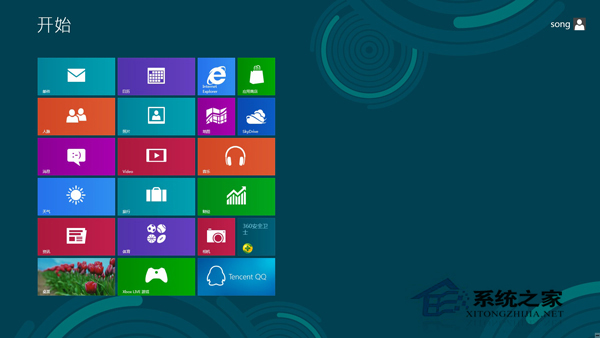
具体步骤如下:
1、这里我们要先用Win+R组合键调出运行框,然后输入“gpedit.msc“回车打开组策略编辑器
2、在右侧的选项栏依次打开计算机配置-管理模块-网络-QoS数据包计划程序,双击打开限制可保留带宽
3、在帮助的说明栏里发现“如果禁用或未配置此设置,则系统使用默认值为20%的连接带宽。”这么一句话,换个意思就是它会限制你80%的网络带宽!会影响下载速度!因此我们这里调整一下
4、这就大大限制了我们浏览网页的速度,这是我们决不能容忍的,马上点击一起用把那可恶的80%改成小一点的数值吧,小编这里改成了10,具体的大家可以视情况而定,现在保存退出就Ok了
以上这也就是提高Win8上网速度方法的全部内容了。上网速度关系到我们上网的心情,如果打开一个网页都等很久,那也没有什么心情了。如果想提高上网速度的,可以试一下上述的方法,也许就可以帮你解决上网速度慢的问题了,这样你上网就快了。
发表评论
共0条
评论就这些咯,让大家也知道你的独特见解
立即评论以上留言仅代表用户个人观点,不代表系统之家立场